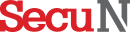[CCTV뉴스=정환용 기자] 데스크톱 CPU 시장의 경쟁이 점점 열기를 더하고 있다. 성능은 더 좋아지고 가격은 더 저렴해지는 착한 경쟁으로 소비자들에겐 좋은 현상이다. 현재 사용 중인 PC의 프로세서가 저가형이나 보급형이라면, i5 이상의 고성능 CPU로 업그레이드해 PC 시스템 성능을 끌어올리기 좋은 시기다. 다른 하드웨어들도 함께 업그레이드하는 것이 좋겠지만, DRAM 가격의 상승으로 RAM과 SSD의 가격대가 높아져 구입에 적절한 시기가 아니다.
그래픽카드 역시 가상화폐의 거품이 꺼질 때까지는 구입을 미루는 것을 추천한다. 최근 그래픽카드나 파워서플라이 등 채굴 전용으로 홍보하는 제품들이 조금씩 늘고 있는데, 비슷한 제원을 가진 다른 제품들과 채굴 전용 제품의 차이가 거의 없다는 것이 중론이다. 똑같은 제품을 채굴 전용이란 접미사를 붙여 판매하는 경우도 있어 신빙성이 떨어지는 경우도 많다. 애초에 가상화폐 채굴 사업은 꽤 오래전 레드오션이 됐다는 점을 염두에 두자.
같은 프로세서를 사용하며 더 높은 성능을 추구하는 방법이 동작 속도를 높이는 오버클럭이다. 과거의 오버클럭은 메인보드의 PCB를 물리적으로 뜯어고쳐야 하는 어려운 작업이었지만, 지금은 바이오스에서 기본 오버클럭 설정을 지원할 정도로 보편화됐다. 물론 현재로서도 CPU 쿨러에 투자를 하고 CPU의 뚜껑을 열어 서멀컴파운드를 교체해 주는 등의 고급 작업으로 기본 설정 값보다 더 높은 수치를 도출해낼 수 있다. 다만 배수락 해제 버전 CPU라 해도 물리적 변형을 가하는 시도는 A/S를 포기하는 위험과 함께 제품 자체를 망칠 수 있는 위험은 감수해야 한다. 보통은 바이오스에서 지원하는 최대 수치까지 올리는 것으로도 성능의 향상을 체감할 수 있으니, 이 정도에서 만족하는 것도 좋은 방법이다.
오버클럭, 추천이 아니라 권고

오버클럭은 제조사가 정한 제품의 안정적 동작 범위를 의도적으로 벗어나게 만드는 작업이다. 기본 100MHz로 잡혀 있는 동작 속도에 대한 배수를 조정하는 것이 가장 기본적인 오버클럭인데, i7-7700K의 경우 기본 설정이 42배수, 4.2GHz로 동작하게끔 돼 있다.(터보부스트 제외) 바이오스의 CPU 설정에서 이 배수를 높이는 것이 클럭 속도를 높이는 오버클럭이다. i7-7700K의 경우 터보부스트 속도가 4.5GHz로, 이 속도를 기본값으로 설정하려면 배수를 45로, 좀 더 빠른 속도를 내려면 48~49배 정도로 설정하는 것이 대부분의 메인보드에서 지원하는 수치다. 여기서 임의로 배수를 50 이상으로 높이려면, 자동 오버클럭 항목이 아니라 별도로 CPU에 들어가는 전압을 설정해야 한다. 이는 안정적으로 동작하는 최적의 전압을 찾기까지 적어도 하루 이상이 소요되는 작업으로, 이 수준까지의 오버클럭은 PC를 잘 아는 사람이 아니면 추천하지 않는다.
항상 강조하는 것이지만, CPU 오버클럭은 제품 사용 중 한 번쯤 시도해볼 만한 작업이이긴 하다. 같은 값으로 좀 더 빠른 속도를 낼 수 있다면 안 할 이유는 없다. 하지만 바이오스에서 지원하는 기본값에서 벗어나 전압을 따로 조정하는 수준의 오버클럭은 주의해야 한다. 오버클럭 작업 실패로 프로세서에 문제가 발생해도, 배수락이 해제된 K 모델이면 정해진 기준 이내에서 A/S를 받을 수 있다. 하지만 과전압이나 뚜껑을 따는 작업으로 인해 발생한 문제에 대해선 정식 서비스를 받을 수 없어, 자칫 수십만 원짜리 프로세서가 0원짜리 먹통이 될 수 있다는 점은 항상 염두에 둬야 한다.
보통은 CPU 하나를 대상으로 테스트를 진행하는데, 이번에는 코어/스레드의 구성을 기반으로 개별 코어 속도에 따른 성능의 변화를 측정해 봤다. 테스트에는 i7 라인업 7700과 7700K를 하나씩 사용했는데, 7700K의 경우 제품마다 수율이 미세하게 달라 오버클럭이 잘 되는 제품과 잘 되지 않는 제품의 차이가 약간 있다. 메인보드에서 지원하는 기본값은 대부분의 제품에 문제없이 적용할 수 있지만, 기본값 이상의 속도를 내기 위해선 상당한 시간과 인내심이 필요하다는 점을 알아두자.
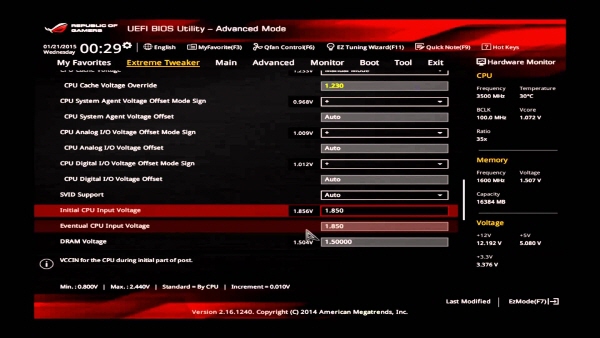
테스트PC
CPU: 인텔 코어 i7-7700, i7-7700K 카비레이크 프로세서
쿨러: 써모랩 트리니티
메인보드: 애즈락 Z270 Extreme4
RAM: 삼성전자 DDR4 PC4-17000 16GB (8GB x2)
SSD: 샌디스크 SSD PLUS 120GB
VGA: 기가바이트 지포스 GTX1060 G1.Gaming D5 6GB
PSU: 커세어 RM750 750W
원래는 i7-7700에 포함돼 있는 기본 쿨러만으로 테스트를 진행하기 시작했다. 가능하면 추가로 소요되는 비용을 배제하고 싶었다. 하지만 7700K를 4.8GHz로 끌어올렸을 때, 시스템은 안정적으로 돌아갔으나 CPU의 온도가 예상보다 꽤 높아졌고, 이것이 쉽게 떨어지지 않아 별도로 기자가 가지고 있는 쿨러를 사용해야 했다. 아래와 같이 스트레스 테스트를 30여 분간 진행했을 때, 코어 온도가 최대 97도까지 상승해, 프로세서에 무리가 갈 수 있다는 판단이 섰다. 4.8GHz 이상으로 오버클럭을 진행하려면 적어도 별도의 공랭식 쿨러를 사용해 평균 온도를 60도 전후로 낮춰주는 것이 중요하다.

쿨러를 바꾸니 같은 작업 테스트에서 평균 온도가 20도 이상 차이를 보였다. 마음 편히 오버클럭을 진행하기 위해선 별도로 CPU 쿨러를 사용하는 것이 좋다. 녹투아 NH-D15 정도의 고급 제품이 아니더라도, 테스트에 사용한 써모랩 트리니티나 기자의 메인 PC에 장착된 아크틱 i 시리즈 쿨러 등 3만 원대에 좋은 제품을 구입할 수 있다.
※이미지는 동작 속도 기준 3.6GHz, 4.2GHz, 4.8GHz 순서대로 나열했습니다.
CPU-Z

프로세서 전반적인 정보와 속도를 보고 성능을 테스트할 수 있는 CPU-Z 유틸리티. 비교 대상으로 전작인 i7-6700K를 선택했다. 6700K의 CPU-Z 벤치마크 점수는 싱글 스레드 474점, 멀티 스레드 2377점이었고, 카비레이크 4코어 8스레드 구성에서의 성능은 다음과 같다. 3.6GHz와 4.8GHz의 성능 상의 차이는 약 20% 정도였다.
7-ZIP

파일 압축·관리 프로그램인 7-ZIP에서도 벤치마크를 제공한다. 파일의 압축/해제 속도로 성능을 측정하는데, 점수를 표기하는 단위 MIPS는 초당 몇백만 개의 명령어를 처리할 수 있는지를 알려준다. 가령 테스트 점수가 2만 MIPS라면, 초당 2억 개의 명령어를 처리할 수 있다는 뜻이다. 음악이나 영상을 인코딩할 때 어느 정도의 처리 속도를 내 주는지를 알 수 있다. 3가지 상태 테스트 결과는 3.6GHz가 약 244억 개, 4.2GHz가 약 276억 개, 4.8GHz가 약 289억 개의 처리 능력을 보였다.
게임
파이널 판타지 XIV 스톰 블러드

메트로 리덕스

라이즈 오브 더 툼 레이더

게임 성능은 CPU보다는 그래픽카드의 영향을 더 많이 받는 영역이다. 별도의 벤치마크 툴을 제공하는 여러 게임을 테스트해 보면서 느낀 점은, 게임 플레이는 CPU 동작 속도보다는 PC 시스템에 얼마나 최적화가 잘 돼 있는지가 더 큰 관건이라는 점이었다. 물론 이는 4코어 8스레드 구성의 CPU 속도가 오버클럭을 하지 않아도 게임 플레이에는 충분하기 때문에 나올 수 있는 의견이다. 게임 테스트 전반적으로 동작 속도 3GHz대와 4GHz대의 차이는 약간 보였다. GTX1060 6GB 제품으로, 위 게임들을 포함해 대부분의 온라인 게임과 스팀 게임들은 FHD 해상도에 중간 그래픽옵션으로 60FPS 이상으로 즐길 수 있었다.(GTA V는 역시나 가장 높은 그래픽 옵션에선 60프레임을 보기 어려웠지만)